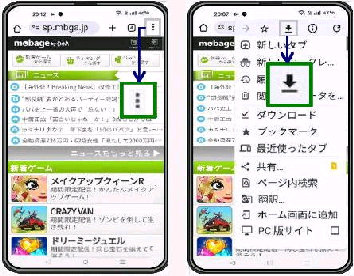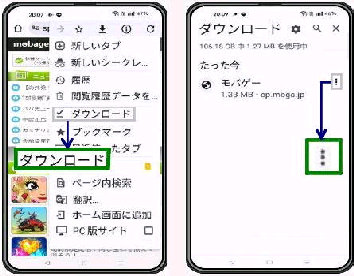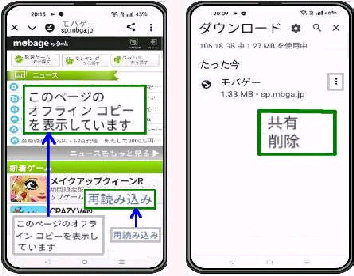● Android スマホ版 Chrome で Webページをダウンロード
《 Android スマホ版 Chrome 画面 》
(左画面) ダウンロードする Webページを
開き、画面右上の縦 3点リーダーをタップ
します。
(右画面) メニューが表示されます。
ツールバーの 「ダウンロード」 ボタンを
タップすると Webページが保存されます。
Android スマホ版 Google Chrome で、
Webページをダウンロードしてオフライン
状態で閲覧する手順です。
(左画面) 保存した Webページを開いて
みましょう。縦 3点リーダーメニューから
「ダウンロード」 をタップします。
(右画面) 「ダウンロード」 の画面です。
保存した日付と Webページのタイトルや
URL が表示されます。
◆ Webページのタイトルをタップ
〜保存した Webページが表示される
(次図の左画面)
◆ 縦 3点リーダーをタップ
〜保存した Webページの削除・共有が
できる (次図の右画面)
(左画面) オンラインで 「ダウンロード Web
ページ」 を開くと、「このページのオフライン
コピーを表示しています」 と表示されます。
(右画面) 上図で縦 3点リーダーをタップ
した画面です。「ダウンロード Webページ」
の 削除・共有ができます。